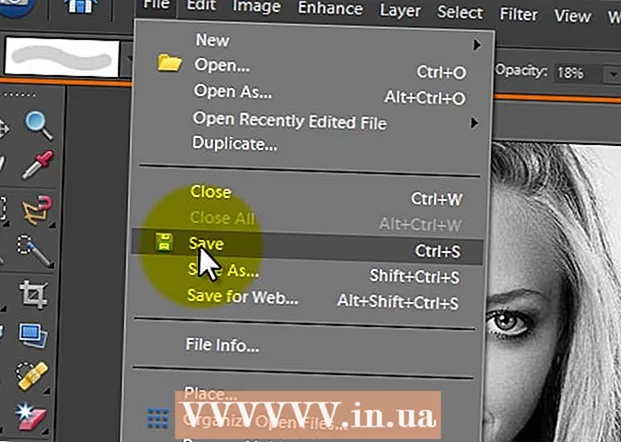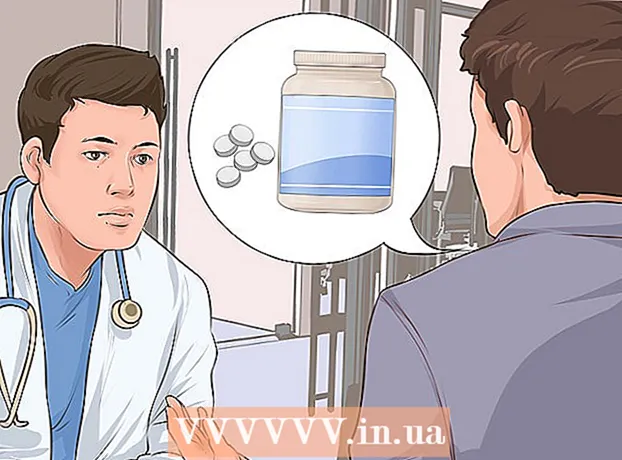Autor:
Mark Sanchez
Fecha De Creación:
3 Enero 2021
Fecha De Actualización:
27 Junio 2024

Contenido
Este artículo le mostrará cómo eliminar todos los datos, archivos, aplicaciones y configuraciones en su computadora Mac OS X.
Pasos
Método 1 de 2: OS X 10.7 o posterior
 1 Hacer una copia de seguridad de los datos importantes. Tenga en cuenta que una limpieza completa de su computadora borrará toda la información, incluido el sistema operativo. Por lo tanto, copie los datos importantes a un disco duro externo o DVD.
1 Hacer una copia de seguridad de los datos importantes. Tenga en cuenta que una limpieza completa de su computadora borrará toda la información, incluido el sistema operativo. Por lo tanto, copie los datos importantes a un disco duro externo o DVD. 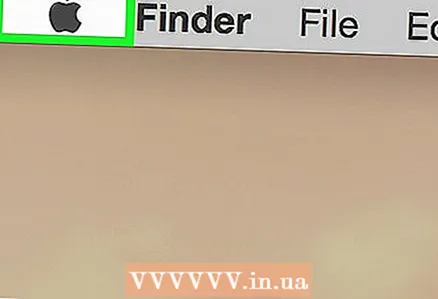 2 Abre el menú de Apple. Su ícono parece una manzana negra y está ubicado en la esquina superior izquierda de la pantalla.
2 Abre el menú de Apple. Su ícono parece una manzana negra y está ubicado en la esquina superior izquierda de la pantalla. 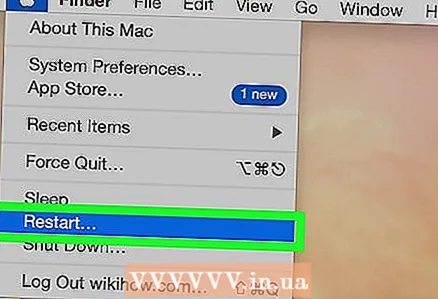 3 Haga clic en Reiniciar. Está casi al final del menú.
3 Haga clic en Reiniciar. Está casi al final del menú. 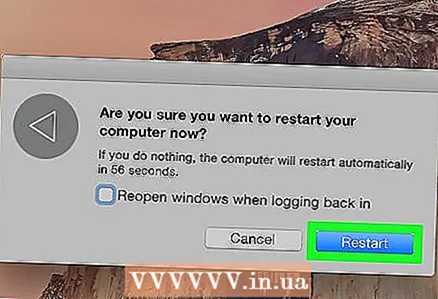 4 Haga clic en Reiniciarpara confirmar su decisión. La computadora comenzará el proceso de reinicio.
4 Haga clic en Reiniciarpara confirmar su decisión. La computadora comenzará el proceso de reinicio. - Espere el momento en que la computadora se apague.
 5 Mantenga presionadas las teclas durante el reinicio ⌘+R.
5 Mantenga presionadas las teclas durante el reinicio ⌘+R. 6 Suelta las teclas cuando aparezca el logo de Apple en la pantalla. Se abre la ventana Utilidades de MacOS.
6 Suelta las teclas cuando aparezca el logo de Apple en la pantalla. Se abre la ventana Utilidades de MacOS.  7 Haga clic en Utilidad de disco. Está al final de la lista.
7 Haga clic en Utilidad de disco. Está al final de la lista. 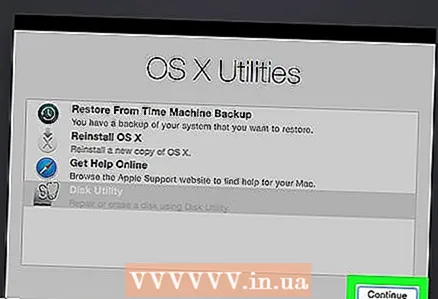 8 Haga clic en Continuar. Está en la esquina inferior derecha de la ventana.
8 Haga clic en Continuar. Está en la esquina inferior derecha de la ventana. 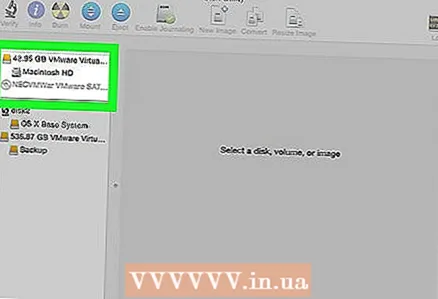 9 Haga clic en el icono del disco duro. Está en la esquina superior izquierda de la ventana debajo de la sección Unidades internas.
9 Haga clic en el icono del disco duro. Está en la esquina superior izquierda de la ventana debajo de la sección Unidades internas. 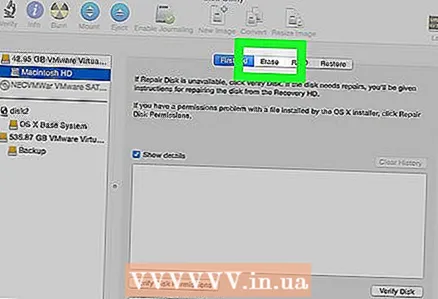 10 Haga clic en Claro. Este botón está ubicado en el centro de la parte superior de la ventana.
10 Haga clic en Claro. Este botón está ubicado en el centro de la parte superior de la ventana. 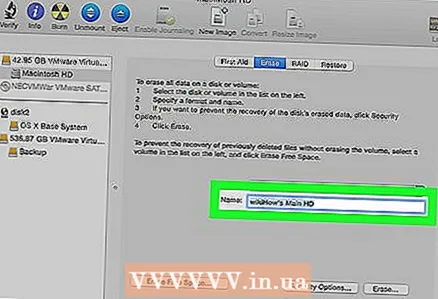 11 Dale un nombre a la unidad. Ingrese un nombre en la línea "Nombre:".
11 Dale un nombre a la unidad. Ingrese un nombre en la línea "Nombre:".  12 Abra el formato:».
12 Abra el formato:». 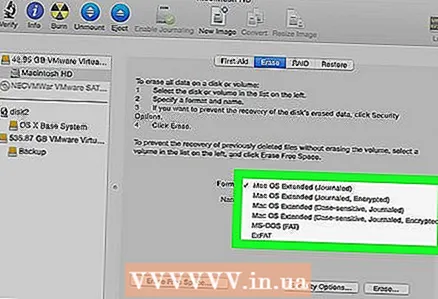 13 Elige un formato. Para reinstalar el sistema Mac OS X, elija:
13 Elige un formato. Para reinstalar el sistema Mac OS X, elija: - Mac OS Extended (registrado en diario)para realizar una limpieza rápida.
- Mac OS Extended (registrado en diario, cifrado)para realizar una limpieza segura.
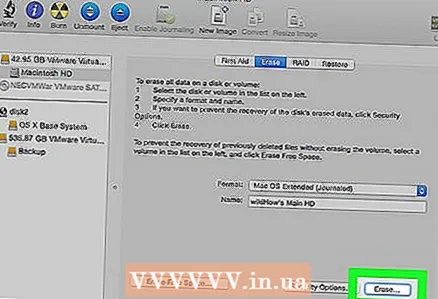 14 Haga clic en Claro. Está en la esquina inferior derecha del cuadro de diálogo. Se inicia el proceso de limpieza del disco.
14 Haga clic en Claro. Está en la esquina inferior derecha del cuadro de diálogo. Se inicia el proceso de limpieza del disco. - El tiempo para borrar un disco depende de su capacidad, tamaño de los datos y formato (Safe Erase tardará más).
Método 2 de 2: OS X 10.6 o anterior
 1 Hacer una copia de seguridad de los datos importantes. Tenga en cuenta que una limpieza completa de su computadora borrará toda la información, incluido el sistema operativo. Por lo tanto, copie los datos importantes a un disco duro externo o DVD.
1 Hacer una copia de seguridad de los datos importantes. Tenga en cuenta que una limpieza completa de su computadora borrará toda la información, incluido el sistema operativo. Por lo tanto, copie los datos importantes a un disco duro externo o DVD.  2 Inserte el disco de instalación. Inserte el CD / DVD de instalación que vino con su computadora en la unidad óptica y espere a que el sistema reconozca el disco.
2 Inserte el disco de instalación. Inserte el CD / DVD de instalación que vino con su computadora en la unidad óptica y espere a que el sistema reconozca el disco. - Si está utilizando una memoria USB en lugar de un CD / DVD, insértelo.
 3 Abre el menú de Apple. Su ícono parece una manzana negra y está ubicado en la esquina superior izquierda de la pantalla.
3 Abre el menú de Apple. Su ícono parece una manzana negra y está ubicado en la esquina superior izquierda de la pantalla.  4 Haga clic en Reiniciar. Está casi al final del menú.
4 Haga clic en Reiniciar. Está casi al final del menú.  5 Haga clic en Reiniciarpara confirmar su decisión. La computadora comenzará el proceso de reinicio.
5 Haga clic en Reiniciarpara confirmar su decisión. La computadora comenzará el proceso de reinicio. - Espere el momento en que la computadora se apague.
 6 Mantenga presionada la tecla durante el reinicio C.
6 Mantenga presionada la tecla durante el reinicio C.- Para almacenamiento USB, mantenga presionado ⌥ Opción.
 7 Haga clic en Utilidad de disco. Está en la sección Utilidades del menú de configuración.
7 Haga clic en Utilidad de disco. Está en la sección Utilidades del menú de configuración. 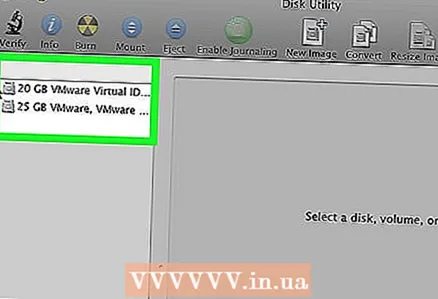 8 Haga clic en el icono del disco duro. Está en la esquina superior izquierda de la ventana debajo de la sección Unidades internas.
8 Haga clic en el icono del disco duro. Está en la esquina superior izquierda de la ventana debajo de la sección Unidades internas. 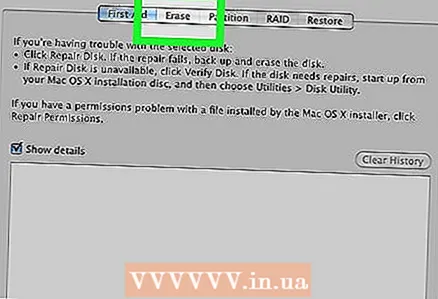 9 Haga clic en Claro. Este botón se encuentra en la parte superior de la ventana.
9 Haga clic en Claro. Este botón se encuentra en la parte superior de la ventana. 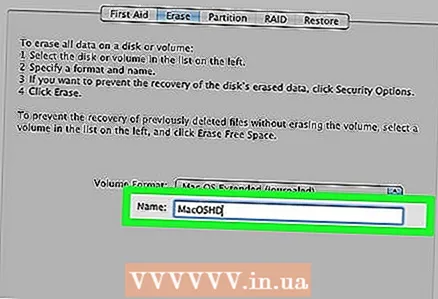 10 Dale un nombre a la unidad. Ingrese un nombre en la línea "Nombre:".
10 Dale un nombre a la unidad. Ingrese un nombre en la línea "Nombre:". 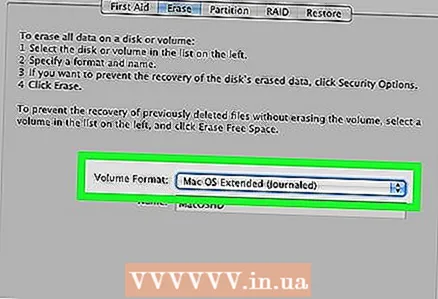 11 Abra el formato:».
11 Abra el formato:».  12 Elige un formato. Para reinstalar Mac OS X, seleccione Mac OS Extended (con registro).
12 Elige un formato. Para reinstalar Mac OS X, seleccione Mac OS Extended (con registro). 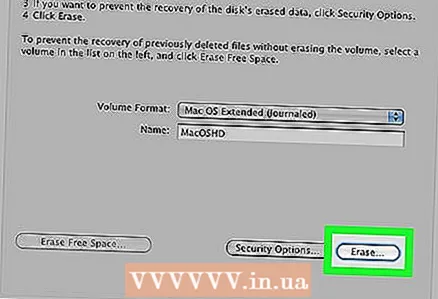 13 Haga clic en Claro. Está en la esquina inferior derecha del cuadro de diálogo. Se inicia el proceso de limpieza del disco.
13 Haga clic en Claro. Está en la esquina inferior derecha del cuadro de diálogo. Se inicia el proceso de limpieza del disco. - El tiempo para limpiar un disco depende de su capacidad y del tamaño de los datos en el disco.